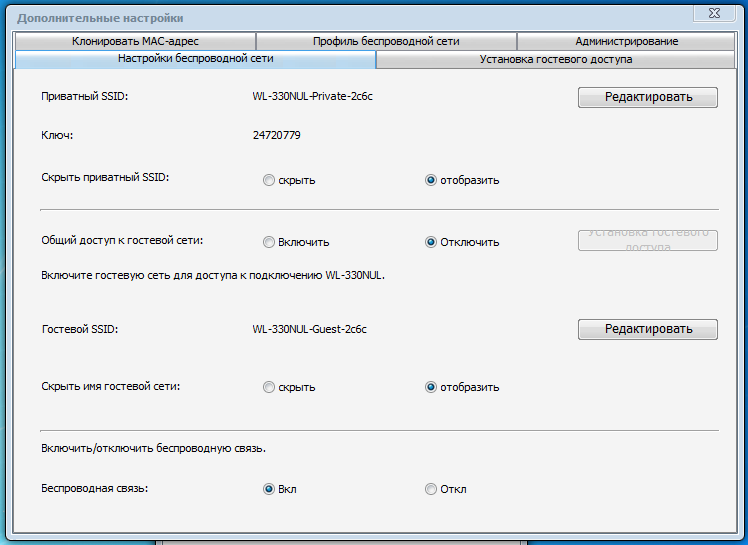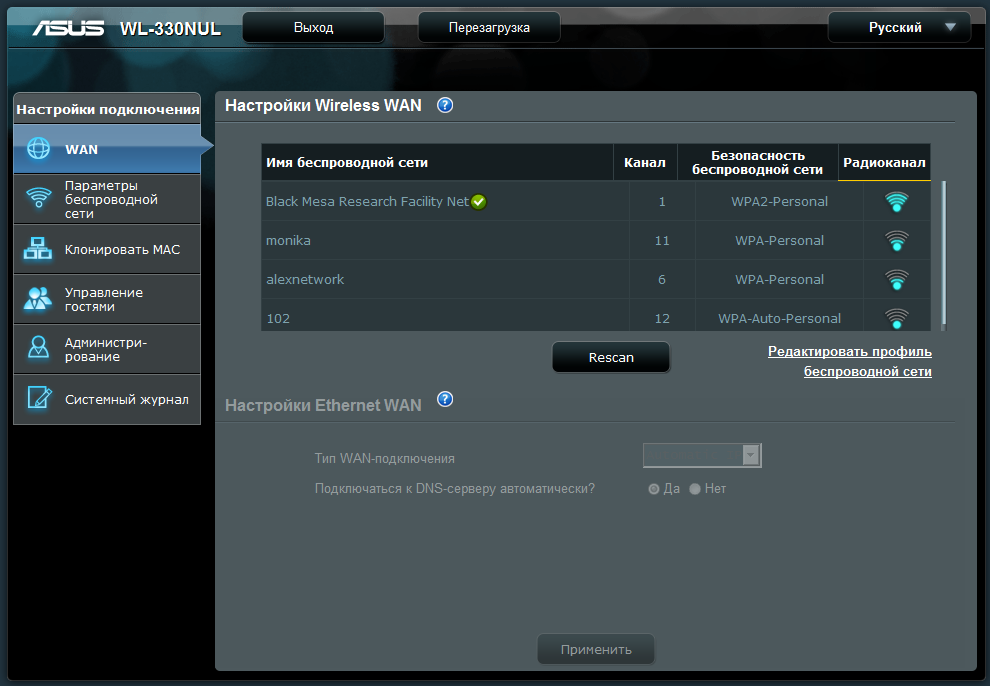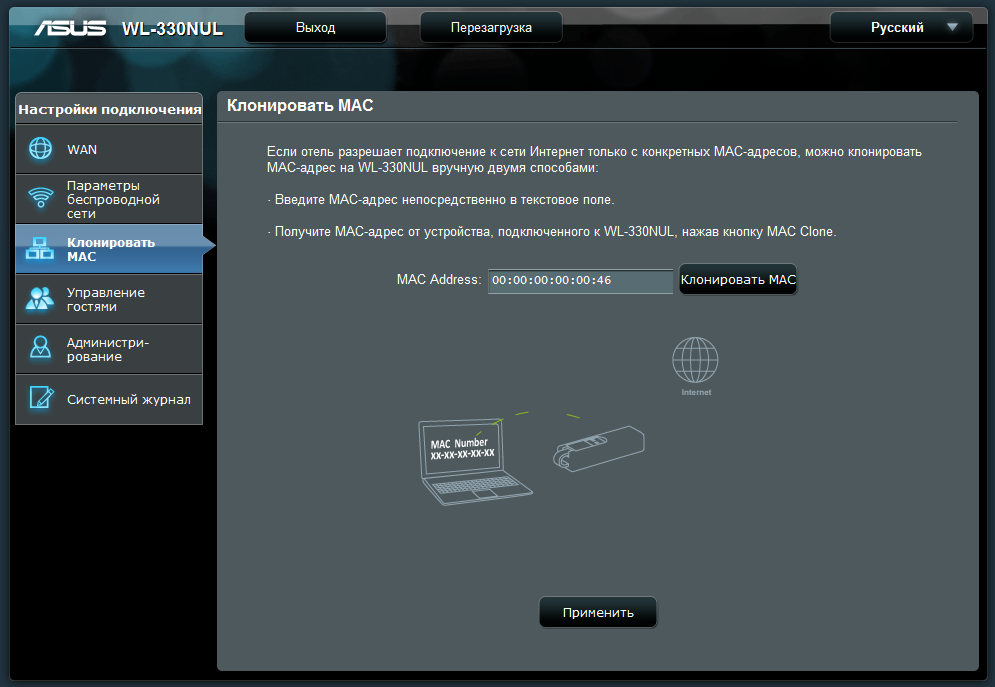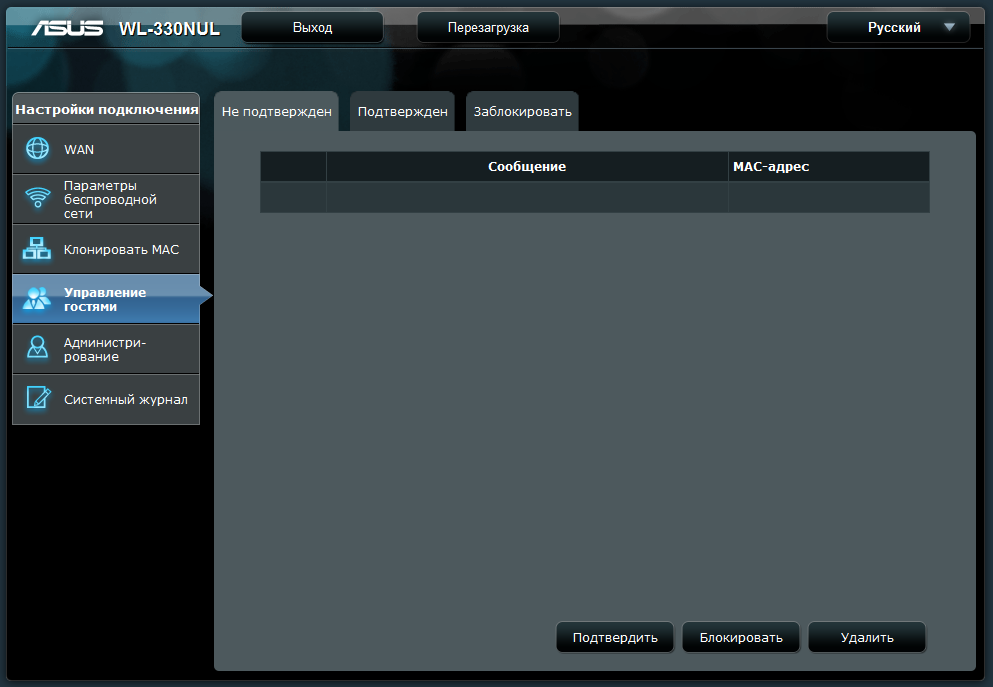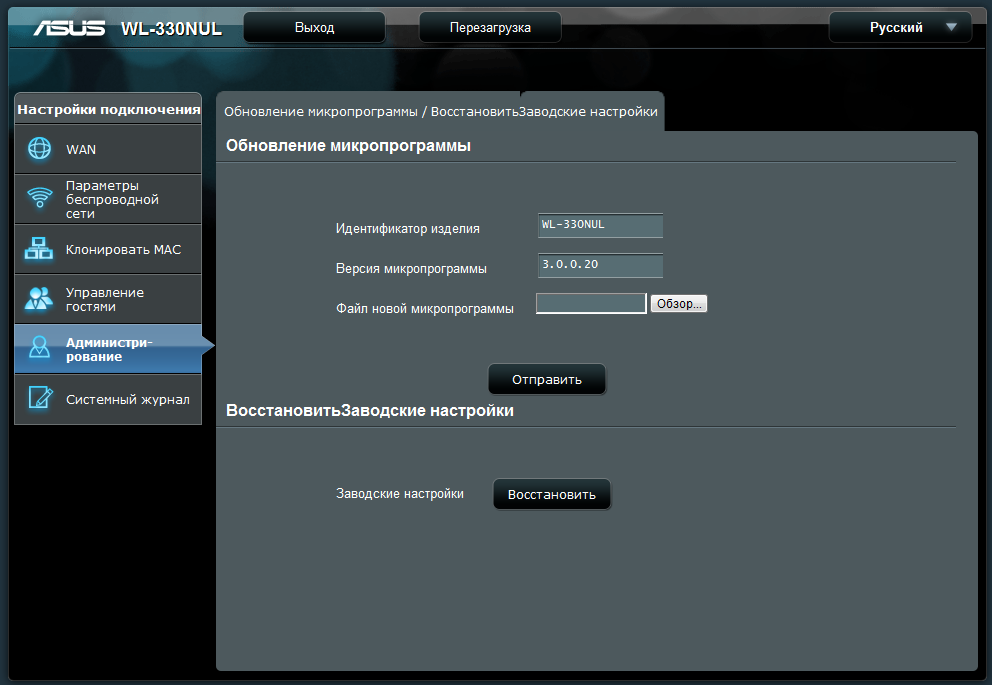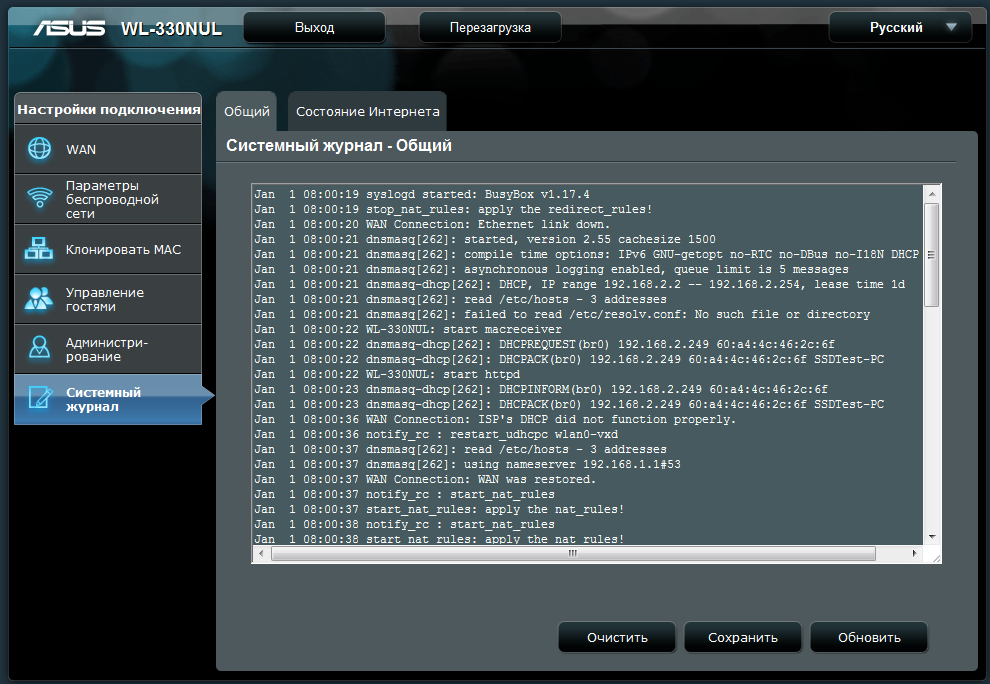Обзор и тестирование «карманного» роутера ASUS WL-330NUL.

ASUS WL-330NUL нельзя назвать просто маленьким. Он поистине миниатюрный! Его длина составляет всего 6.5 см, а вес — 17.5 г! Такое устройство можно носить с собой всегда и везде.
Вариантов использования WL-330NUL существует несколько:
-в качестве сетевой карты (да-да, у мини-роутера есть разъём RJ-45 со скростью 10/100 Мбит/с)
-в качестве Wi-Fi приёмника с возможностью раздачи другим устройствам
Удобство подключения и настройки заключается ещё и в том, что устройство обладает встроенной памятью, на которой хранится ПО и драйвера. Надо лишь подключить WL-330NUL к USB-порту и установить фирменную утилиту для работы.
Как вы уже могли заметить, на коробке есть вставка из прозрачного пластика, поэтому увидеть ASUS WL-330NUL можно сразу же.
На обратной стороне коробки показаны оба варианта использования устройства и возможности подачи питания для его работоспособности (USB-порт, сетевой адаптер, специальные батареи с USB-выходами).

В комплект поставки входят инструкции по настройке, информация о VIP-гарантии и сетевой адаптер (220 В, 5В, 1А).

Для тех, кто не любит читать инструкции из комплекта, на устройстве есть наклейка с четырьмя пунктами — необходимый минимум для работоспособности.
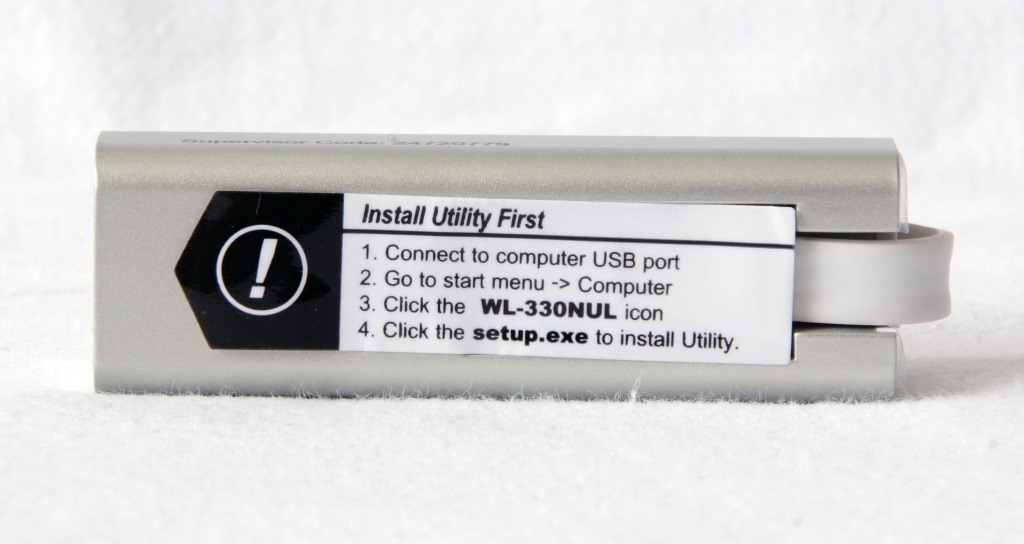
Адаптер питания больше самого роутера :)

Технические характеристики можно посмотреть на слайде:
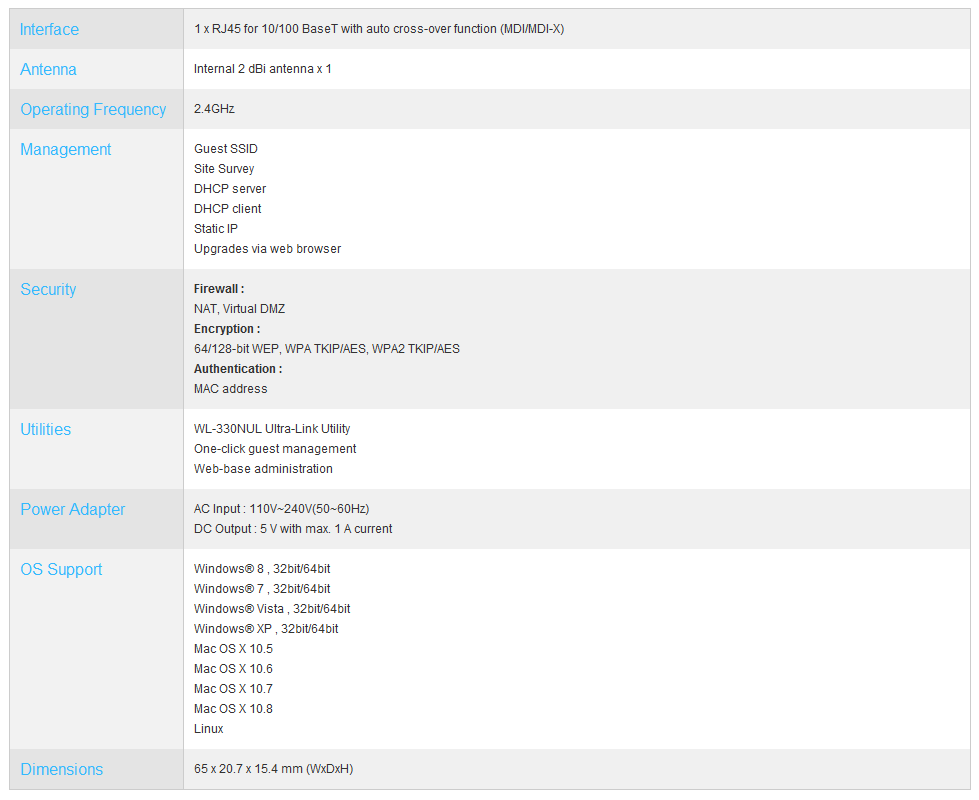
Управлять настройками можно и с ПК, к которому подключён ASUS WL-330NUL, и через web-интерфейс, если вы подключены по Wi-Fi. Конечно, настроек гораздо меньше, чем у полнофункциональных громоздких маршрутизаторов, но не стоит забывать, что перед нами миниатюрное устройство размером с самую простую газовую зажигалку.
Меню UltraLink:
Просмотр сетей для подключения

Присутствует возможность гостевого доступа
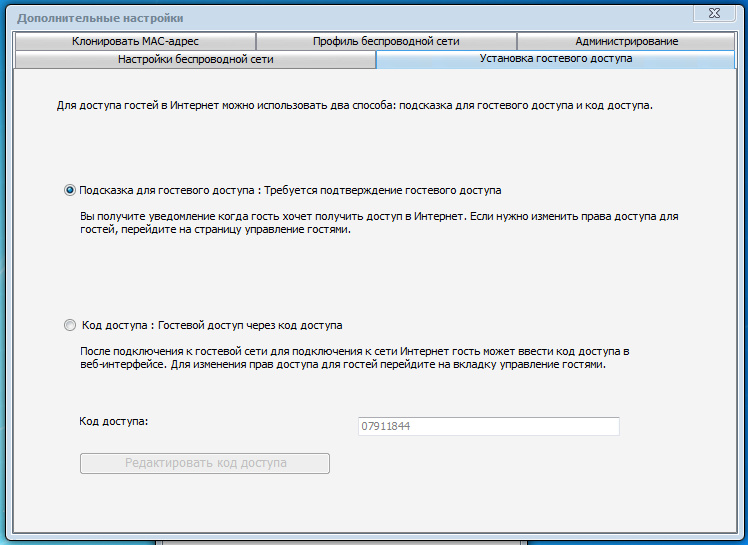
MAC-адрес можно задать вручную, а можно клонировать
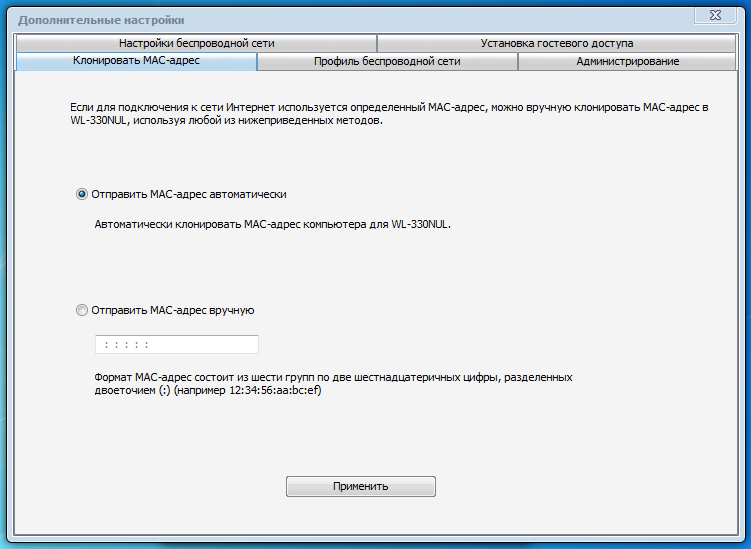
Настройка профилей беспроводной сети
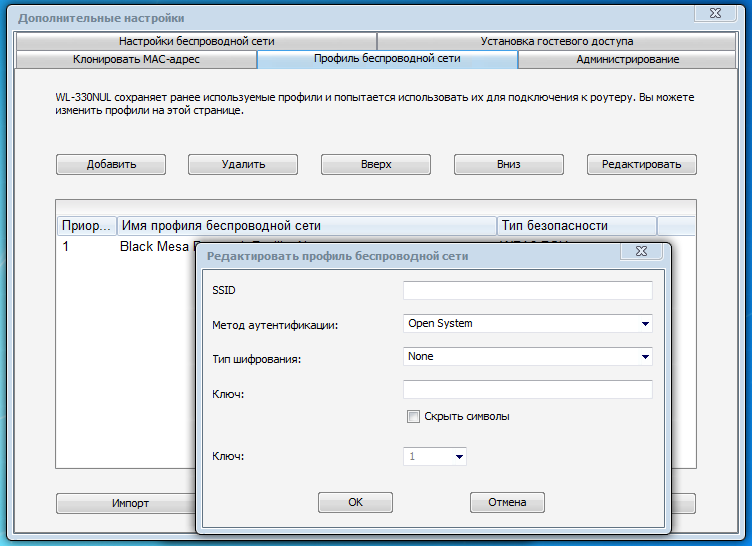
В закладке «Администрирование» можно сбросить все настройки или обновить прошивку устройства.
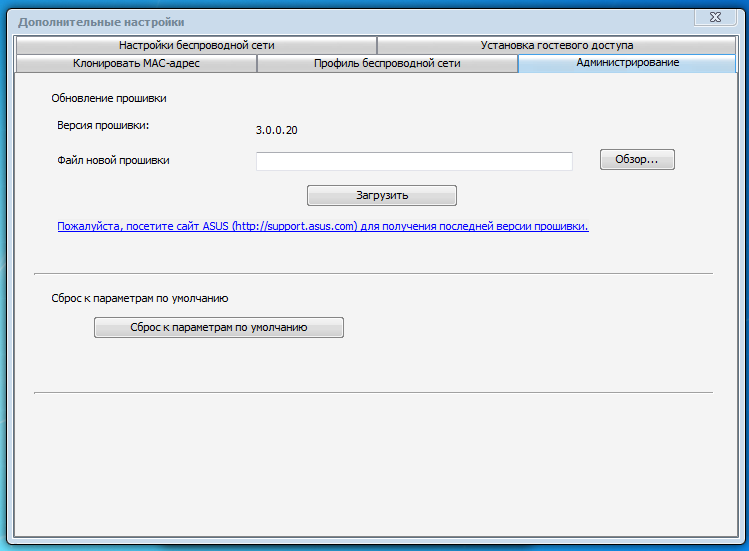
Web-интерфейс выполнен в фирменном стиле, как и у других маршрутизаторов ASUS.
Для входа необходимо ввести код безопасности (напечатан на устройстве)
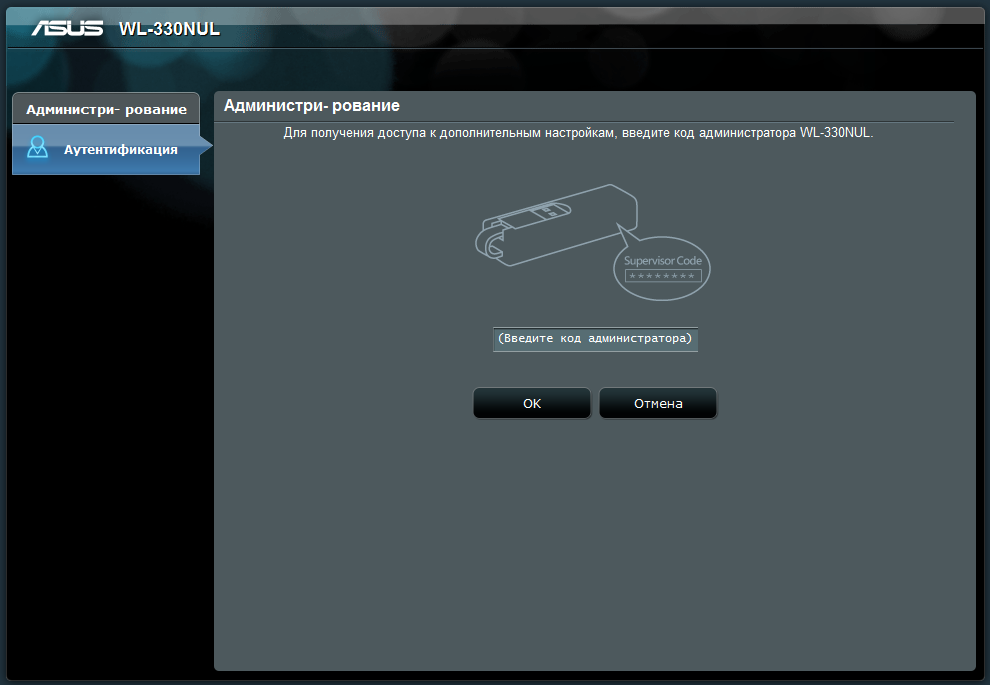
Настройка параметров беспроводной сети
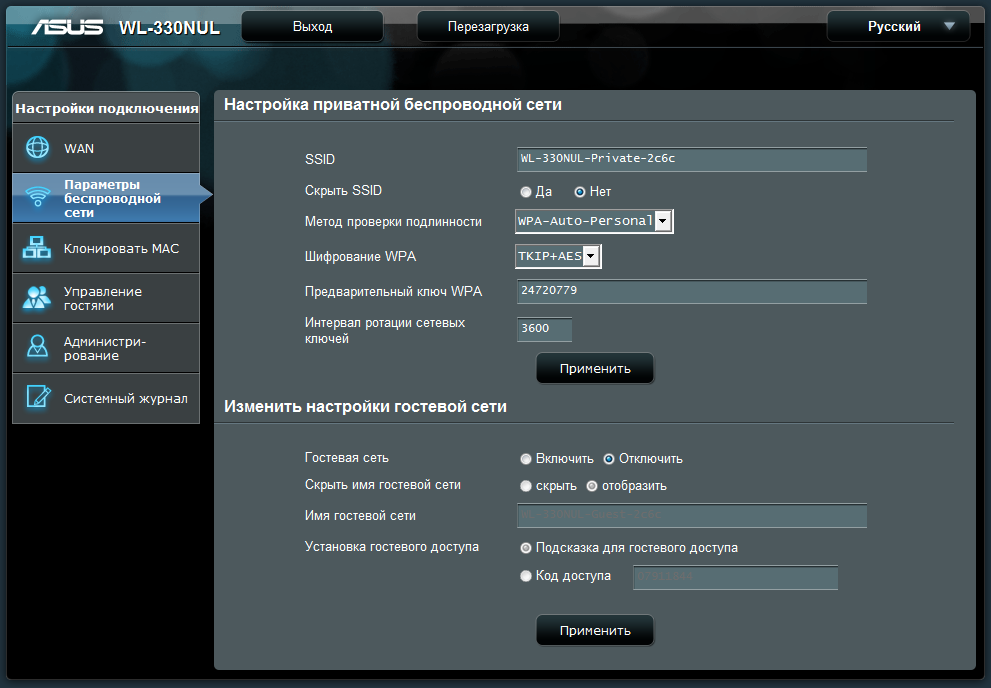
Тестирование
Для тестирования было собрано два стенда.
Метод 1.
ПК_1 подключён сетевым кабелем к маршрутизатору ASUS RT-AC66U. К ПК_2 подключён ASUS WL-330NUL. Связь между стендами — Wi-Fi.
Перекидываем между стендами сначала один файл весом 1.82 Гб, а затем 126 небольших файлов общим весом 1.4 Гб.
Копирование с ПК_2 на ПК_1 (1 файл 1.82 Гб)

Копирование с ПК_2 на ПК_1 (126 файлов, 1.4 Гб)

Копирование с ПК_1 на ПК_2 (1 файл 1.82 Гб)

Копирование с ПК_1 на ПК_2 (126 файлов, 1.4 Гб)

Метод 2.
ПК_1 подключён сетевым кабелем к маршрутизатору ASUS RT-AC66U. К ПК_2 подключён ASUS WL-330NUL. WL-330NUL и RT-AC66 соединены сетевым кабелем.
Копирование с ПК_2 на ПК_1 (1 файл 1.82 Гб)

Копирование с ПК_2 на ПК_1 (126 файлов, 1.4 Гб)

Копирование с ПК_1 на ПК_2 (1 файл 1.82 Гб)

Копирование с ПК_1 на ПК_2 (126 файлов, 1.4 Гб)

Заключение
ASUS WL-330NUL — уникальное решение, не имеющее конкурентов. Компактные размеры, простота настройки, несколько режимов работы, высокие скорости передачи данных — всё, что необходимо для подключения к сети в любом месте, где есть Wi-Fi или Ethernet.